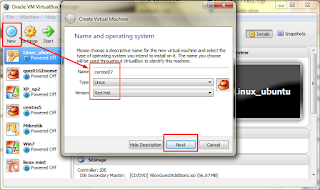DHCP Server merupakan singkatan dari Dinamyc Host
Configuration Protocol adalah sebuah layanan yang secara otomatis memberikan
nomor IP kepada komputer Client. komputer yang memberikan nomor IP inilah yang
disebut sebagai DHCP server, sedangkan komputer yang melakukan request disebut
DHCP Client. fungsi DHCP Seperti yang sudah diterangkan. fungsi DHCP ini adalah
dapat memberikan nomor IP secara otomatis kepada komputer yang melakukan
request.
Tahap-Tahap mengkonfigurasi DHCP Server:
1. Install dhcp
2. Konfigurasi pada file /etc/dhcp/dhcpd.conf
Install dhcp
Lakukan perintah dibawah ini untuk melakukan instalasi dhcp
[root@localhost ~]# yum install dhcp –y
Tunggu hingga proses dwonload dan instalan selesai
Konfigurasi pada file /etc/dhcp/dhcpd.conf
Untuk menggubah konfigurasi dhcp.conf kita menggunakan
aplikasi nano
[root@localhost ~]# nano /etc/dhcp/dhcpd.conf
Maka akan tampil seperti gambar dibawah ini :
Hasilnya akan seperti ini :
Ket:
- default-lease-time 600 : lama waktu server meminjamkan alamat IP kepada client, dalam satuan detik, 600 detik.
- max-lease-time 7200 : waktu maksimum yang di alokasikan untuk peminjaman ip oleh dhcp server ke client dalam satuan detik, 7200 detik
- authoritative : mengembalikan ke status awal, jika ada client yang baru bergabung dengan LAN dhcp, yang berasal dari subnet lain, server dhcp akan memberikan DHCPNACK ke client yang baru terhubung dengan jaringan, untuk kembali ke status awal, dan menghapus status jaringan yang lama.
- range dynamic-bootp : daftar list ip yang akan dipinjamkan ke client.
Start dhcp
Untuk melakukan start dhcp cukup mengetik :
[root@localhost ~]# systemctl start dhcpd
Jangan lupa kita enabelkan supaya saat komputer server direstart tidak perlu lagi kita start dhcp kembali dengan cara:
[root@localhost ~]# systemctl enable dhcpd
Kita cek status dhcp servernya apakah sudah active atau belum jika dhcp server nya sudah aktif maka tampilannya akan sepeti gambar dibawah ini:
Jika tulisan yang warna hijau / active diatas berubah menjadi warna merah, berarti ada kelasahan penulisan di file dhcpd.conf coba cek kembali file dhcp.conf yang berada di /etc/dhcp/dhcpd.conf
Terimaka Kasih telah berkunjung semoga bermanfaat.....